İpucu: Microsoft Forms hakkındadaha fazla bilgi edinin veya hemen kullanmaya başlayıp ve bir anket, test veya yoklama oluşturun. Daha gelişmiş markalama, soru türleri ve veri çözümlemesi mi istiyorsunuz? Dynamics 365 Müşterinin Sesi’ni deneyin.
Form üst bilginize resim veya logo ekleme
-
Microsoft Forms'da,düzenlemek istediğiniz formu açın.
-
Form üst bilgisi bölümünü seçin.
-
Resim Ekle'yi (resim simgesi) seçin.
-
Resim arama Bing bir OneDrive veya bilgisayarınızda ya da aygıtınızda arama.
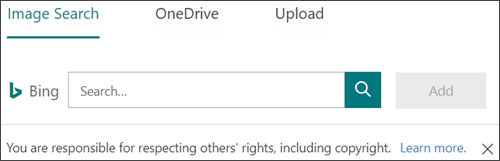
-
Resim Arama - Çevrimiçi olarak resim ve resim aramak için Resim Arama'ya tıklayın. Bulmak istediğiniz resmin adını girin ve Sonra Ara (büyüteç simgesi) öğesini seçin. İstediğiniz resmi seçin ve sonra da Ekle öğesini seçin.
Not: Çevrimiçi ortamda küçük resim veya fotoğraflar aradığınızda Bing'e yönlendirilirsiniz. Telif hakkına saygı duymakla yükümlüsünüz ve Bing’deki lisans filtresi kullanılacak resimleri seçmenize yardımcı olabilir.
-
OneDrive - Yeni klasörünüzden resim eklemek OneDrive, Resim Ekle'OneDrive. Eklemek istediğiniz resmi bulun ve Ekle öğesini seçin.
-
Upload - Bilgisayarınızdan veya aygıtınızdan resim eklemek için Resim Ekle'Upload. eklemek istediğiniz resmi Upload seçin kutusunda, eklemek istediğiniz resmi bulun ve Aç'ı seçin.
-
Resim, form üst bilgisinde başlığınızın sol tarafından görünür.
Form üst bilginden resim veya logo silme
-
Form üst bilgisi bölümünü seçin.
-
Resminizin üst kısmında bir çöp kutusu simgesi gösterilir. Resmi silmek için seçin.
Microsoft Forms için geri bildirim
Sizden görüş almak istiyoruz! Microsoft Forms hakkında geri bildirim göndermek için formunuzun sağ üst köşesine gidin ve Diğer form ayarları 
Ayrıca Bkz:
Resminizin boyutunu değiştirme










